Comment réparer la page de connexion WiFi publique qui ne s'affiche pas sur Windows 10 ?
Publié: 2019-10-28L'un des plaisirs de la visite d'un café ou d'un centre commercial est l'accès Wi-Fi public dont nous profitons.
Mais que se passe-t-il si après la connexion au réseau, la page de connexion refuse de s'afficher ? Ainsi, vous ne pouvez pas naviguer sur Internet. Que pouvez-vous faire lorsque vous vous trouvez dans une telle difficulté?
Veuillez continuer à lire pour savoir comment faire apparaître une page de connexion Wi-Fi publique.
Comment forcer l'ouverture d'une page de connexion au réseau Wi-Fi public
Les réseaux Wi-Fi publics gratuits et payants ont une chose en commun, et c'est le portail captif. Il s'agit d'une page Web que vous rencontrez avant que l'accès à Internet puisse vous être accordé. Cela nécessite souvent de saisir un ID utilisateur et un mot de passe pré-attribués ou d'accepter certaines conditions d'utilisation.
Imaginez les inconvénients lorsque vous êtes loin de chez vous. Vous avez une conférence à préparer mais vous ne parvenez pas à vous connecter au Wi-Fi d'un hôtel car le portail captif refuse d'apparaître dans le navigateur de votre appareil Windows 10.
Vous ne voyez pas de page de connexion Wi-Fi publique ? Essayez ces solutions :
- Redémarrez votre PC
- Utiliser un autre navigateur
- Désactiver le blocage des pop-up
- Réinitialiser la connexion réseau
- Ouvrir la page par défaut du routeur
- Désactiver les serveurs DNS tiers
- Activer le mode navigation privée
- Vider le cache DNS via l'invite de commande
- Renouveler le bail DHCP
- Désactiver temporairement le pare-feu
- Mettez à jour le pilote de votre carte réseau
Nous vous suggérons d'essayer ces solutions séquentiellement comme présenté. Cependant, vous êtes libre d'y aller dans l'ordre que vous préférez.
Allons droit au but, d'accord ?
Solution 1 : Redémarrez votre PC
Cette solution de contournement pourrait suffire à résoudre le problème. Ce que vous devez faire, c'est :
- Déconnectez-vous du réseau et désactivez votre Wi-Fi.
- Déconnectez-vous du compte utilisateur sur votre ordinateur et arrêtez le système.
- Rallumez le PC et reconnectez-vous à votre compte utilisateur.
- Allumez votre Wi-Fi et reconnectez-vous au réseau. Voyez si la page de connexion apparaîtra maintenant dans votre navigateur.
Correctif 2 : Utiliser un navigateur différent
Si le problème persiste après le redémarrage de votre PC, la meilleure option consiste à définir un autre navigateur, tel que Microsoft Edge ou Firefox, comme navigateur par défaut. Peut-être que le portail captif va maintenant apparaître.
Vous pouvez suivre ces étapes :
- Allez dans le menu Démarrer (appuyez sur la touche du logo Windows de votre clavier).
- Tapez "Panneau de configuration" dans le champ de recherche. L'option apparaîtra comme Meilleure correspondance. Clique dessus.
- Sélectionnez "Catégorie" dans le menu déroulant "Afficher par".
- Localisez "Programmes" et cliquez dessus.
- Maintenant, cliquez sur Programmes par défaut.
- Cliquez sur "Définir vos programmes par défaut".
- Attendez que la page se charge. Sélectionnez ensuite le navigateur que vous souhaitez utiliser et cliquez sur l'option "Définir ce programme par défaut".
- Cliquez sur OK.
Vous pouvez continuer et vous reconnecter au réseau Wi-Fi. Lancez le nouveau navigateur par défaut et voyez si la page de connexion s'affiche.
Remarque : Vous n'aurez peut-être pas nécessairement besoin de définir le nouveau navigateur par défaut. Lancez-le simplement et essayez de visiter un site Web. Le portail captif pourrait apparaître.
Correctif 3 : Désactiver le blocage des fenêtres contextuelles
Votre navigateur peut être configuré pour bloquer les fenêtres contextuelles afin d'enregistrer des données, de charger des pages plus rapidement et également de vous protéger contre les publicités gênantes lorsque vous visitez un site Web. Cependant, cela pourrait également empêcher l'apparition de la page de connexion Wi-Fi publique.
Nous allons maintenant voir comment désactiver le blocage des fenêtres contextuelles dans Chrome, Microsoft Edge et Firefox.
Chrome:
- Lancez le navigateur et cliquez sur l'icône à trois points dans le coin supérieur droit de la fenêtre.
- Cliquez sur Paramètres dans le menu contextuel.
- Faites défiler vers le bas de la page et cliquez sur le menu déroulant "Avancé" pour accéder à plus de paramètres.
- Cliquez sur "Paramètres du site" et faites défiler jusqu'à "Pop-ups et redirections".
- Dans la page qui s'ouvre, désactivez l'option "Bloqué (recommandé)" en cliquant sur le curseur à droite. Il passera alors à "Autorisé".
- Fermez l'onglet Paramètres ou relancez votre navigateur.
Microsoft Edge :
- Lancez le navigateur.
- Cliquez sur le bouton "Plus" (l'icône horizontale "trois points" dans le coin supérieur droit de la fenêtre).
- Cliquez sur Paramètres, puis sur Confidentialité et sécurité affiché sur le côté gauche.
- Vous trouverez "Bloquer les pop-ups" sous Sécurité. Cliquez sur la bascule pour la désactiver.
- Fermez l'onglet Paramètres ou relancez le navigateur.
Firefox :
- Lancez le navigateur.
- Cliquez sur l'icône Menu (les trois points horizontaux).
- Cliquez sur Préférences > Contenu.
- Décochez la case "Bloquer les fenêtres pop-up".
- Fermez l'onglet Préférences ou relancez le navigateur.
De plus, après avoir désactivé l'option dans les paramètres de votre navigateur, assurez-vous de désactiver tout bloqueur de fenêtres contextuelles tiers actif sur votre PC.
Correctif 4 : réinitialiser la connexion réseau
Voici ce que vous devez faire :
- Cliquez sur l'icône Wi-Fi dans le coin gauche de votre barre des tâches.
- Cliquez sur l'onglet Wi-Fi pour le désactiver.
- Activez à nouveau la connexion réseau en cliquant à nouveau sur l'icône Wi-Fi et sur l'onglet Wi-Fi.
- Lancez votre navigateur et essayez de visiter "Google.com". La page de connexion peut maintenant apparaître.
Si le problème persiste après avoir essayé les quatre correctifs ci-dessus, ne vous inquiétez pas. Ce ne sera pas long. Passez aux autres solutions ci-dessous.
Correctif 5 : Ouvrez la page par défaut du routeur
Suivez ces étapes simples pour accéder à la page par défaut du routeur :
- Connectez-vous au réseau Wi-Fi public.
- Ouvrez votre navigateur.
- Tapez l'un des éléments suivants dans la barre d'URL, puis appuyez sur Entrée pour accéder à la page de connexion du routeur :
- 0.0.1
- 168.1.1
- http://localhost
- Californie
- ce
Cela devrait suffire à forcer l'apparition de la page de connexion Wi-Fi. Mais si cela ne fonctionne pas, vous devrez obtenir manuellement l'adresse IP du routeur connecté et la saisir dans la barre d'URL à la place. Appuyez ensuite sur Entrée pour ouvrir la page de connexion.
Voici comment obtenir l'adresse IP du routeur connecté :
- Ouvrez la boîte de dialogue Exécuter. Vous pouvez le faire en appuyant sur la combinaison touche logo Windows + R sur votre clavier.
- Tapez 'CMD' dans le champ de texte et appuyez sur Entrée ou cliquez sur le bouton Ok pour ouvrir la fenêtre d'invite de commande.
- Tapez 'ipconfig' (assurez-vous de ne pas inclure les virgules inversées) et appuyez sur Entrée.
- Localisez l'adresse IPv4 affichée sous "Wireless LAN adapter Wi-Fi :"
- Maintenant, copiez et collez l'adresse dans la barre d'URL de votre navigateur et appuyez sur Entrée. Vous pourrez alors naviguer sur Internet sans autre problème.
Correctif 6 : Désactiver les serveurs DNS tiers
Un serveur DNS (Domain Name System) tiers, tel que Dyn, le serveur DNS public de Google, etc., peut parfois restreindre une connexion appropriée à un réseau Wi-Fi public.
Si cela s'applique à votre cas, c'est-à-dire si vous avez un serveur DNS tiers sur votre ordinateur, vous pouvez résoudre le problème en le désactivant.
Suivez les étapes simples ci-dessous pour le faire.
Remarque : Nous connaissons les sites Web par leurs noms de domaine lisibles par l'homme, tels que Google.com. Le but du Domain Name System (DNS) est de traduire ces noms de domaine en adresses IP (Internet Protocol) comme 173.194.39.78 afin que votre navigateur puisse charger le site. Ainsi, le DNS est souvent appelé l'annuaire téléphonique d'Internet car il relie les URL à leurs adresses IP.
- Appuyez sur la touche du logo Windows + I sur votre clavier pour ouvrir l'application Paramètres.
- Cliquez sur Réseau et Internet.
- Cliquez sur "Ouvrir le Centre Réseau et partage".
- Cliquez sur le nom du réseau Wi-Fi public.
- Dans l'onglet qui s'ouvre, cliquez sur le bouton Propriétés.
- Dans le nouvel onglet qui s'ouvre, sous "Cette connexion utilise les éléments suivants", sélectionnez "Protocole Internet version 4 (TCP/IPv4)" et cliquez sur le bouton Propriétés.
- Activez les options suivantes : "Obtenir une adresse IP automatiquement" et "Obtenir l'adresse du serveur DNS automatiquement".
Vous pouvez maintenant ouvrir votre navigateur et vérifier si le portail captif du Wi-Fi s'affichera.

Correctif 7 : Activer le mode navigation privée
Il se peut que votre navigateur ne charge pas la page de connexion car il essaie d'utiliser les informations DNS mises en cache.
Le mode navigation privée ou navigation privée oublie vos données de navigation, y compris les cookies, le cache, les formulaires de remplissage automatique, etc. Ainsi, il pourrait laisser la page de connexion se charger avec succès.
Le mode navigation privée est disponible quel que soit le navigateur que vous utilisez, que ce soit Edge, Chrome, Firefox, Opera ou Safari.
Voici donc ce que vous devez faire :
- Lancez votre navigateur et ouvrez une nouvelle fenêtre de navigation privée (Cliquez sur l'icône Menu et sélectionnez "Nouvelle fenêtre de navigation privée"). Pour le faire rapidement dans Chrome, appuyez simplement sur Ctrl + Maj + N sur votre clavier.
- Accédez à la barre d'URL et tapez l'adresse d'un site Web non HTTPS (com, par exemple), puis appuyez sur Entrée.
Après avoir effectué ces étapes, la page de connexion sera forcée d'apparaître.
Correctif 8 : vider le cache DNS
L'adresse IP du routeur du Wi-Fi public a peut-être changé récemment. Et Windows a peut-être stocké les anciennes informations dans son cache DNS. Si tel est le cas, la page de connexion ne se chargera pas. Vous devrez donc vider le cache DNS via l'invite de commande pour résoudre le problème.
Remarque : comme déjà expliqué dans le correctif 6 ci-dessus, les serveurs DNS sont responsables de la conversion des noms de domaine comme www.example.com en adresses IP numériques qui peuvent être lues par votre navigateur avant que le site Web puisse être chargé.
Un cache DNS (parfois appelé cache de résolution DNS), d'autre part, est une base de données temporaire dans laquelle le système d'exploitation de votre ordinateur enregistre tous les sites Web et autres domaines Internet que vous avez visités ou tenté de visiter récemment. Il s'agit essentiellement d'une mémoire des recherches DNS récentes auxquelles votre ordinateur peut se référer lorsqu'il essaie de déterminer comment charger un site Web.
Suivez ces étapes simples pour vider le cache DNS :
- Appuyez sur la combinaison touche logo Windows + R de votre clavier pour ouvrir la boîte de dialogue Exécuter.
- Tapez 'CMD' dans le champ de texte et appuyez sur Entrée ou cliquez sur OK.
- Une fois cela fait, tapez 'ipconfig /flushdns' et appuyez sur Entrée pour vider le cache DNS. Attendez que le processus soit terminé.
- Fermez la fenêtre d'invite de commande, puis lancez votre navigateur. Voyez si la page de connexion du Wi-Fi apparaîtra maintenant.
Correctif 9 : Renouveler le bail DHCP
L'adresse IP louée à votre ordinateur par le routeur du Wi-Fi public a peut-être expiré et c'est pourquoi le portail captif ne s'affiche pas.
Vous devrez commander votre client DHCP (Dynamic Host Configuration Protocol) pour renégocier un autre bail avec le serveur DHCP du routeur afin que votre ordinateur puisse se connecter. Cela se fait via l'invite de commande. Voici comment:
- Ouvrez la boîte de dialogue Exécuter en appuyant sur la combinaison logo Windows + R sur votre clavier.
- Tapez 'CMD' dans la zone de texte et appuyez sur Entrée ou cliquez sur le bouton OK.
- Dans la fenêtre d'invite de commande qui s'ouvre, tapez 'ipconfig /release' (n'incluez pas les virgules inversées) et appuyez sur Entrée pour l'exécuter. Cela libère la configuration IP actuelle. Attendez que le processus soit terminé. Cela peut prendre un certain temps.
- Maintenant, tapez 'ipconfig /renew' et appuyez sur Entrée. Le serveur DHCP (Dynamic Host Configuration Protocol) attribuera une nouvelle adresse IP à votre ordinateur. Attendez que le processus soit terminé.
- Fermez la fenêtre d'invite de commande.
- Déconnectez-vous du réseau Wi-Fi public, puis reconnectez-vous.
- Lancez votre navigateur et voyez si la page de connexion apparaît maintenant.
Correctif 10 : Désactiver temporairement le pare-feu
Le Pare-feu Windows protège votre PC contre les menaces en filtrant les transmissions de données réseau. Il bloque les communications malveillantes et les programmes qui les lancent. Mais cela pourrait être la raison pour laquelle vous ne parvenez pas à accéder à la page de connexion du Wi-Fi public. Essayez de le désactiver pour être sûr.
Voici comment:
- Appuyez sur la combinaison touche du logo Windows + R sur votre clavier pour appeler la boîte de dialogue Exécuter.
- Tapez « control firewall.cpl » dans le champ de texte et appuyez sur Entrée ou cliquez sur OK. Cela vous mène à la page Pare-feu du Panneau de configuration.
- Sur le côté gauche de la fenêtre, vous trouverez l'option "Activer ou désactiver le pare-feu Windows Defender". Clique dessus.
- Dans la nouvelle page qui s'ouvre, accédez à la catégorie Paramètres du réseau public et sélectionnez "Désactiver le pare-feu Windows Defender (non recommandé)", puis cliquez sur le bouton OK.
- Redémarrez votre PC, reconnectez-vous au réseau Wi-Fi et lancez votre navigateur. Voyez si la page de connexion va maintenant apparaître.
Remarque : Pour assurer la sécurité de votre PC, veillez à réactiver le pare-feu Windows. Suivez les mêmes étapes ci-dessus pour ce faire, mais sélectionnez plutôt "Activer le pare-feu Windows Defender" sous Paramètres du réseau public.
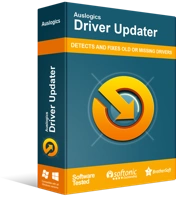
Résoudre les problèmes de PC avec Driver Updater
Les performances instables du PC sont souvent causées par des pilotes obsolètes ou corrompus. Auslogics Driver Updater diagnostique les problèmes de pilote et vous permet de mettre à jour les anciens pilotes tous en même temps ou un à la fois pour que votre PC fonctionne plus facilement
Correctif 11 : mettez à jour le pilote de votre carte réseau
Si vous avez essayé tous les correctifs ci-dessus mais que vous ne pouvez toujours pas utiliser Internet, vous devez vous assurer que le pilote de votre carte réseau est à jour.
Nous vous recommandons d'utiliser Auslogics Driver Updater pour le gérer automatiquement. L'outil lira les spécifications de votre PC, puis effectuera une analyse complète pour détecter les pilotes obsolètes, manquants, incompatibles ou corrompus sur votre PC. Ensuite, une fois que vous lui avez donné la permission, il télécharge et installe la dernière version des pilotes comme recommandé par le fabricant de votre PC.
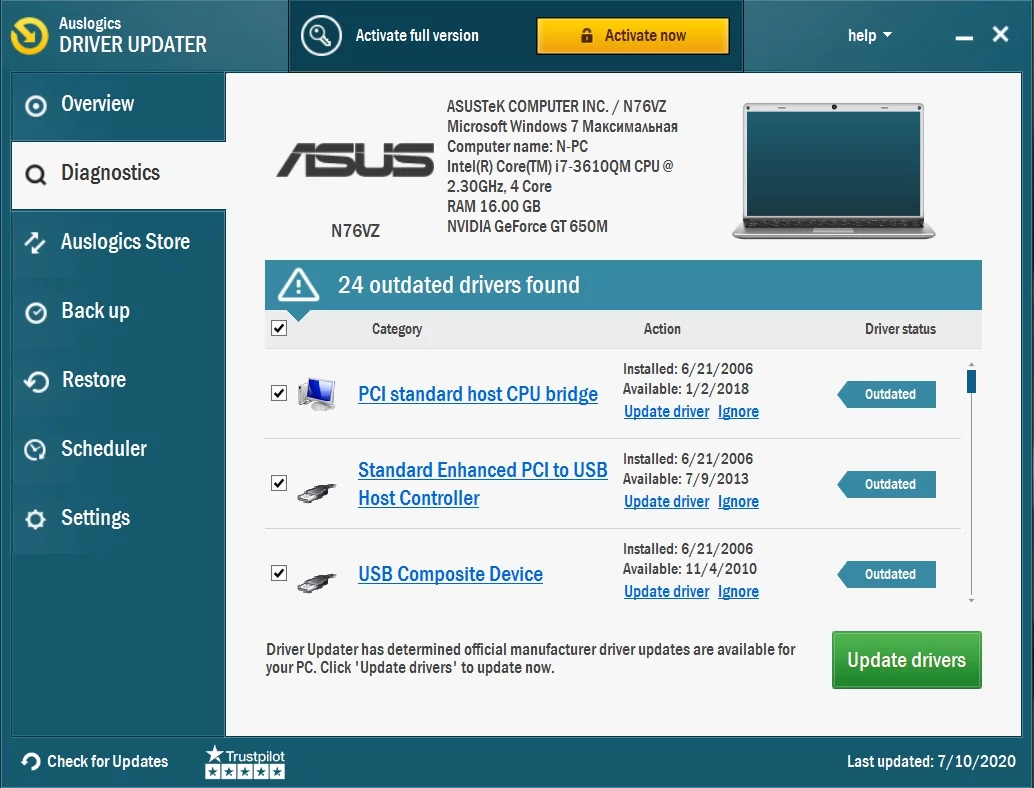
Cependant, si vous êtes sûr que le pilote de votre carte réseau est déjà mis à jour et que le portail captif n'apparaît toujours pas, la désinstallation et la réinstallation du pilote aideront à réparer les fichiers corrompus.
Suivez ces étapes faciles :
- Appuyez sur la combinaison logo Windows + R sur votre clavier pour faire apparaître la boîte de dialogue Exécuter.
- Tapez 'devmgmt.msc' dans la zone de texte et cliquez sur OK ou appuyez sur Entrée pour ouvrir le Gestionnaire de périphériques.
- Maintenant, faites défiler jusqu'à Adaptateurs réseau et cliquez sur la flèche pour développer l'option.
- Faites un clic droit sur votre adaptateur réseau et cliquez sur "Désinstaller l'appareil" dans le menu contextuel.
- Redémarrez votre ordinateur. Le pilote sera réinstallé automatiquement. Mais si Windows ne parvient pas à le faire, revenez au Gestionnaire de périphériques. Cliquez sur l'onglet Action, puis sur Rechercher les modifications matérielles. Le pilote sera alors installé.
- Redémarrez votre ordinateur, connectez-vous au réseau Wi-Fi public, lancez votre navigateur, puis voyez si la page de connexion apparaît maintenant.
Si le portail captif refuse toujours de s'afficher après avoir essayé toutes les solutions ci-dessus, il est probable que le Wi-Fi soit en panne. Demandez à quelqu'un autour de vous s'il a le même problème. Si tel est le cas, envisagez de le signaler à la direction afin qu'elle puisse résoudre le problème de son côté. Le routeur peut simplement devoir être redémarré.
Nous espérons que vous avez réussi à surmonter ce problème et que vous pouvez maintenant surfer sur Internet en utilisant le Wi-Fi public. Les solutions que nous avons présentées ici vous permettront de le faire.
Si vous avez des questions ou des commentaires, n'hésitez pas à les partager dans la section ci-dessous.
Nous aimerions avoir de vos nouvelles.
Acclamations!
